Kuinka pakottaa Microsoft Office tallentamaan tiedostoja tietokoneellesi OneDriven sijaan
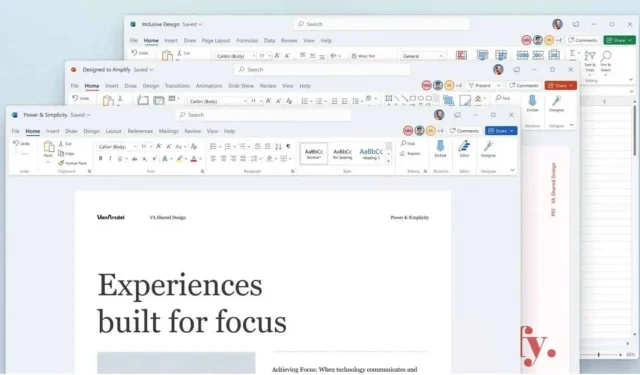
Kuinka pakottaa Microsoft Office tallentamaan tiedostosi paikallisesti. Yksinkertainen muutos, mutta sillä on hintansa.
Jos käytät Microsoft Office -toimistosovelluspakettia, olipa se sitten Word, Excel tai PowerPoint, olet todennäköisesti huomannut, että nämä sovellukset yrittävät tallentaa tiedostosi OneDriveen. Joillekin ihmisille tämä on erittäin hyvä, koska voit saada kopion näistä tiedostoista pilvessä. Mutta jos haluat tallentaa tiedostosi mieluummin tietokoneellesi tai käyttää toista pilvitallennusjärjestelmää, kuten Google Drivea, sinun tulee pakottaa Office varmuuskopioimaan tiedostosi tietokoneellesi.
Kuinka pakottaa Microsoft Office tallentamaan tiedostoja paikallisesti
Valitettavasti Microsoft on yhdistänyt kätevän automaattisen varmuuskopiointiominaisuuden OneDriveen. Jos päädyt tiedostoihin OneDriven ulkopuolella, sinua on kehotettava varmuuskopioimaan asiakirjat manuaalisesti. Mikä on erittäin epäkäytännöllistä ja vie sinut takaisin impulsiivisten Ctrl+S-näppäinten aikoihin. Tästä syystä on luultavasti parasta pitää kiinni OneDrive-ratkaisusta.
Jos tämä ei ole mahdollista, voit muuttaa kaikkien Microsoft Office -tiedostojen oletustallennussijainnin. Voit tehdä tämän avaamalla valitsemasi Office-sovelluksen ja valitsemalla sitten Tiedosto > Asetukset avataksesi Asetukset.
Napsauta Microsoft Word -asetusten vasemmassa ruudussa Tallenna. Ota oletuksena käyttöön Tallenna tietokoneelle oikeanpuoleisen ruudun Tallenna asiakirjat -kohdassa. Napsauta alla olevaa ”Haku”-painiketta kohdan ”Oletustallennuspaikka” vieressä ja valitse sopiva kansio. Kun olet valmis, napsauta OK ja käynnistä Microsoft Word uudelleen. Tiedostosi tallennetaan oletuksena tähän kansioon.
Muutos, joka on helppo toteuttaa, mutta maksaa
Nyt kun et voi tallentaa asiakirjoja automaattisesti joka kerta, kun muokkaat niitä, sinun tulee varmistaa, että automaattinen palautus on määritetty oikein. Automaattinen palautus aktivoituu, kun Word kaatuu yhtäkkiä. Se tulee tallentamaan asiakirjasi 10 minuutin välein. Sinun tulee lyhentää tätä viivettä 1 minuuttiin minimoidaksesi mahdollisuuden menettää työsi.
Voit tehdä tämän siirtymällä kohtaan Tiedosto > Asetukset ja napsauttamalla vasemmalla olevaa Tallenna-välilehteä. Napsauta sitten oikeanpuoleisessa ruudussa Save AutoRecover Every info -kohdan vieressä olevaa ruutua, muuta arvo 10:stä 1:een ja voila.


Vastaa